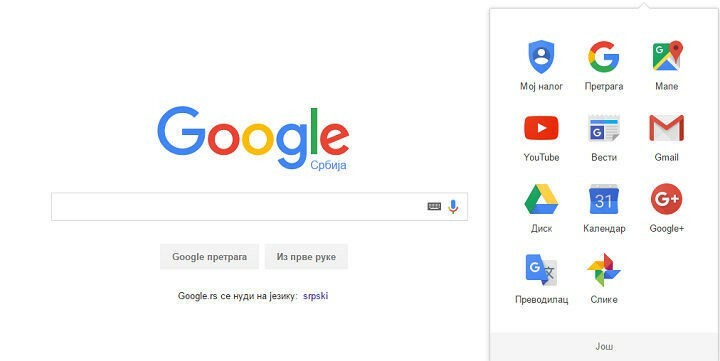
Google mengumumkan bahwa mereka menghentikan Peluncur Aplikasi Chrome untuk Desktop Windows. Program ini juga akan dihentikan dari Mac, tetapi akan tetap menjadi fitur standar Chrome OS milik Google sendiri. Alasan tepat Google untuk menghentikan Peluncur Aplikasi Chrome dari Windows dan Mac berkaitan dengan pengguna yang membuka aplikasi langsung dari browser:
“Kami menemukan bahwa pengguna di Windows, Mac, dan Linux lebih suka meluncurkan aplikasi mereka dari dalam Chrome,” Direktur teknik Chrome Marc Pawliger menjelaskan dalam [postingan baru ke blog Chromium](Marc Penggarap). “Dengan penekanan berkelanjutan Chrome pada kesederhanaan dan penyederhanaan fitur browser, peluncur akan dihapus dari platform tersebut. Itu akan tetap tidak berubah di Chrome OS.”
Seperti yang ditunjukkan Thurrott, mungkin sebagian besar pengguna bahkan tidak menyadari fakta bahwa mereka dapat menjalankan aplikasi Google mereka langsung dari desktop. Di sisi lain, beberapa pengguna justru merasa lebih mudah menjalankan aplikasi Google di dalam browser sehingga mereka tidak perlu mengganggu pekerjaan mereka.
Cara menjalankan aplikasi Google dari Windows Desktop
Meskipun Google menghentikan Peluncur Aplikasi Chrome-nya, Anda masih dapat menjalankan aplikasi Chrome favorit Anda dari desktop — Anda hanya perlu melakukan trik sederhana. Untuk membuat aplikasi Google Anda dapat diakses dari Desktop, lakukan hal berikut:
- Buka aplikasi Google di dalam browser (Google Play Musik, Kotak Masuk Gmail, Foto Google, pada dasarnya layanan apa pun yang Anda inginkan)
- Buka Alat > Alat lainnya
- Pergi ke Tambahkan ke Desktop, dan jendela berikut akan muncul
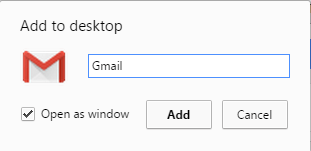
- Ganti nama aplikasi Anda, dan centang "Tandai sebagai jendela"
- Klik OK, dan Anda siap melakukannya
Setelah Anda menyimpan aplikasi yang Anda inginkan ke Desktop, Anda akan dapat menggunakannya seperti Anda menggunakan aplikasi lain di Windows. Ini akan terbuka di jendelanya sendiri secara terpisah dari Google Chrome, tetapi pengalaman pengguna akan sama seperti di browser. Anda juga dapat menyematkan pintasan ke bilah tugas atau Menu Mulai seperti yang Anda lakukan dengan aplikasi Windows biasa lainnya.
![Twitch: Este Contenido No Está Disponible en su Región [Solución]](/f/8c4b326f9b1a58703143ec6326879e1f.png?width=300&height=460)
![Tarjeta Grafica AMD No Detectada en Windows 10 [Solusi]](/f/ebf6e589b9103eaec268e7f319a36a96.png?width=300&height=460)
